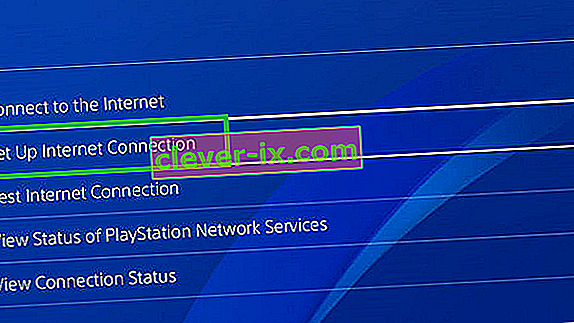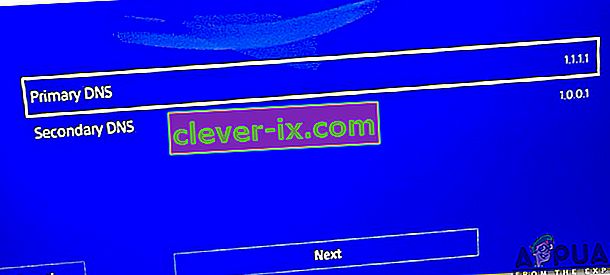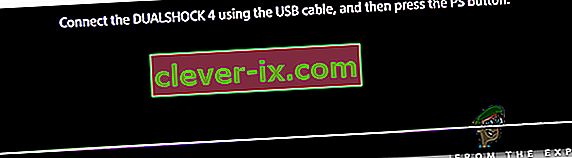PlayStation 4 je jednou z najpopulárnejších herných konzol vyvinutých a distribuovaných spoločnosťou Sony Interactive Entertainment. Má hráčsku základňu viac ako 80 miliónov ľudí vďaka svojim neuveriteľným exkluzivitám a plynulému hraniu. Pomerne nedávno sa na PlayStation 4 vyskytlo veľa správ o chybe „ WS-37403-7 “, ktorá bráni používateľovi v prihlásení do účtu PS4.

Čo spôsobuje chybový kód „WS-37403-7“ na systéme PS4?
Po prijatí mnohých správ od viacerých používateľov sme sa rozhodli problém preskúmať a navrhli sme súbor riešení, ktoré ho opravili pre väčšinu našich používateľov. Pozreli sme sa tiež na dôvody, kvôli ktorým sa tento problém spúšťa, a uviedli sme ich nasledovne.
- Prestávka na údržbu: Systém PS4 príležitostne dostáva aktualizácie od spoločnosti Sony, ktoré obsahujú niekoľko opráv chýb a nové funkcie. Avšak vždy, keď sú tieto aktualizácie vydané, servery tiež prechádzajú krátkym prerušením údržby, kvôli ktorému môže byť dočasne zabránené pripojeniu k sieti PS4 a môže byť spustená chyba.
- Zastaraný softvér: V niektorých prípadoch mohla byť vydaná aktualizácia PS4 a konzola sa neaktualizovala, kvôli čomu sa chyba spúšťa. Pre pripojenie a hranie je potrebné aktualizovať systém PS4 na najnovší softvér.
- Nesprávne konfigurácie DNS: Je možné, že konfigurácie DNS neboli zadané správne, kvôli čomu konzola čelí problémom pri pripájaní k sieti. Je dôležité, aby systém PS4 dokázal nadviazať bezpečné a stabilné spojenie so servermi, aby fungoval správne.
Teraz, keď pochopíte podstatu problému, prejdeme k riešeniam. Nezabudnite ich implementovať v konkrétnom poradí, v akom sú predložené.
Riešenie 1: Zmena konfigurácií DNS
Je dôležité, aby boli v nastaveniach systému PS4 implementované správne konfigurácie DNS. Určitá konfigurácia DNS niekedy nemusí s konzolou fungovať. Preto v tomto kroku zmeníme konfiguráciu DNS, aby sa problém vyriešil. Pre to:
- Kliknite na „ OK “ a zvoľte „ Obnoviť “.
- Ak je konzola stále nie je možné prihlásiť, navigovať späť do hlavného menu.
- Prejdite na „ Nastavenia “ a vyberte „ Sieť “.
- Kliknite na možnosť „ Testovať internetové pripojenie “ a počkajte na dokončenie testu.

- Uistite sa, že výsledky „Obtain IP Address “ a „ Internet Connection“ sú úspešné.
- Vo voľbe Sieťové prihlásenie sa môže zobraziť hlásenie „Zlyhanie“ alebo chybový kód.
- Prejdite späť na stránku s nastaveniami siete.
- Zvoľte "Set up Internet Connection " a kliknite na tlačidlo " Vlastné voľba".
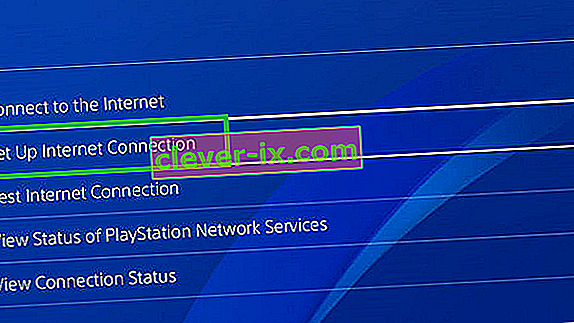
- Vyberte „ Automaticky “ pre nastavenie adresy IP a „ Nešpecifikujte“ pre názov hostiteľa DHCP .
- Kliknite na „ Ručne “ pre nastavenie DNS.
- Kliknite na „ Primárna adresa “ a zadajte „ 1.1.1.1 “.
- Kliknite na „ Sekundárna adresa “ a zadajte „ 1.0.0.1 “.
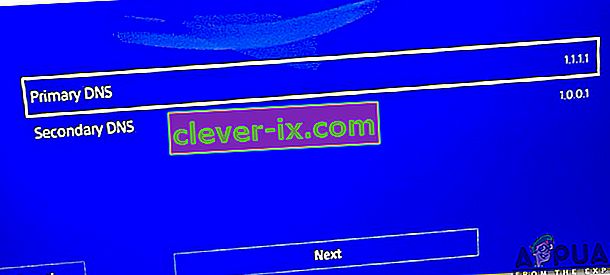
- Kliknite na tlačidlo „ Ďalej “ a skontrolujte, či sa tým problém vyrieši.
Riešenie 2: Aktualizácia systému PlayStation
V niektorých prípadoch mohla byť aktualizácia pre konzolu vydaná počas relácie a konzola sa nemusí aktualizovať na najnovšiu verziu softvéru. Ak konzola nebola aktualizovaná, môže sa vyskytnúť problém pri pripojení k sieti. Preto v tomto kroku budeme manuálne aktualizovať konzolu na najnovšiu verziu.
- Obrátiť off PS4 z nastavení.
- Stlačte a podržte tlačidlo „ Napájanie “ na konzole, až kým nebudete počuť pípnutie „ Dva “.

- Na konzole sa zobrazí hlásenie „ Pripojte Dualshock 4 pomocou kábla USB a stlačte tlačidlo PS “.
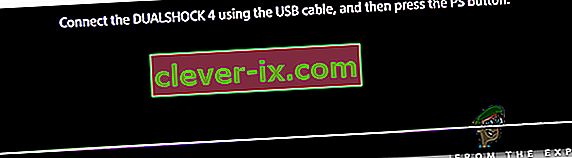
- Pripojte ovládač pomocou kábla USB a stlačte tlačidlo „ PS “.
- Kliknite na možnosť „ Aktualizovať systémový softvér “ a kliknite na tlačidlo „ Aktualizovať pomocou Internetu “.

- Ak je k dispozícii aktualizácia systému, kliknite na „ Ďalej “.
- Po nainštalovaní aktualizácie sa vráťte späť a vyberte možnosť „ Reštartovať PS4 “.
- Skontrolujte, či problém pretrváva.
Riešenie 3: Opätovné prihlásenie do systému
Ak žiadna z vyššie uvedených metód nefunguje, stojí za to sa znova prihlásiť do systému PS4. Kedykoľvek ste prihlásení do konzoly a jej siete, existuje veľa dočasných konfigurácií, ktoré sa uložia proti vášmu účtu. Patria sem medzipamäť, informácie o účte, registrácie atď.
Ak je niektorý z týchto údajov poškodený alebo nefunguje správne, môže sa zobraziť chybové hlásenie. Jednoduchým riešením je opätovné prihlásenie do systému. Uistite sa, že ste zadali správne poverenia a po reštarte skontrolujte, či je problém vyriešený.
Riešenie 4: Kontrola serverov PS4
Ďalšou poslednou vecou, ktorú treba vyskúšať, je skontrolovať, či herné servery PS4 fungujú podľa očakávania. Všetky servery dostanú výpadok z dôvodu údržby alebo neočakávaného zlyhania. Ak sú servery nefunkčné, jedná sa o veľmi dočasný problém a zvyčajne zmizne po niekoľkých hodinách. Pre istotu môžete skontrolovať stav servera PSN. Prezrite si tiež fóra a zistite, či ostatní používatelia hlásia to isté.